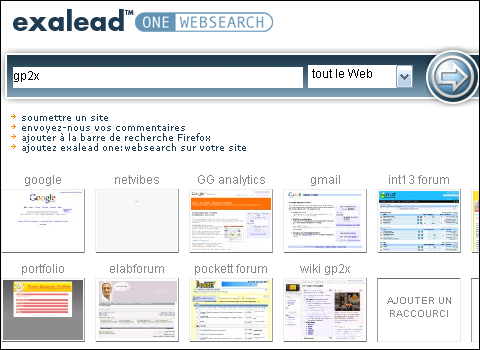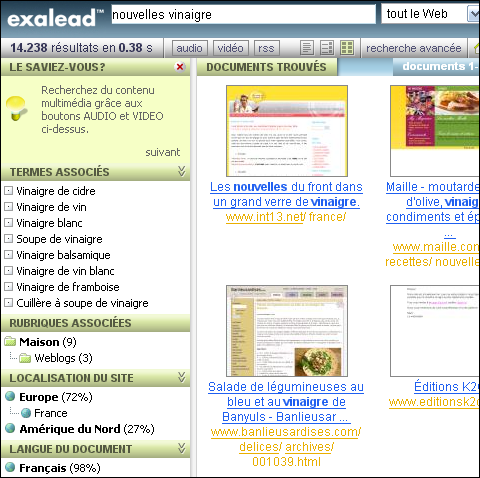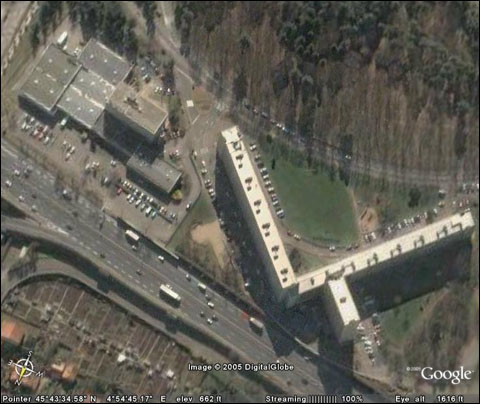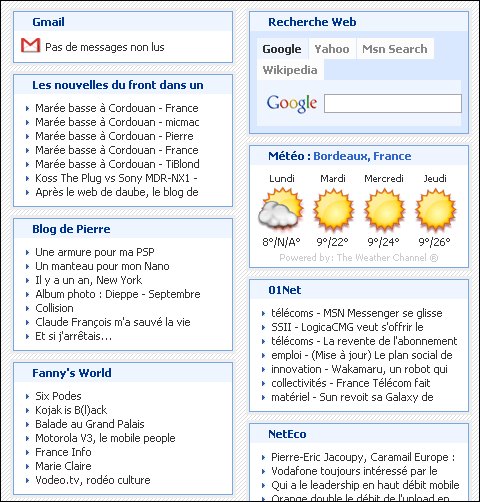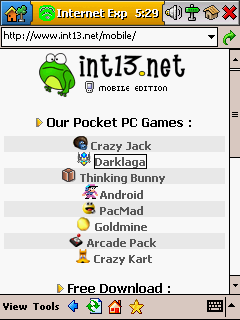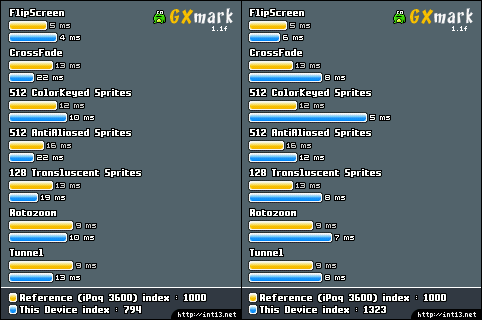Vu que c’est tout bonnement une horreur de trouver de la documentation sur ce Smartphone, je recopie une procédure simplifiée ici pour qui tombera dessus.
Pour flasher son HTC Voyager aka Qtek 8080 aka SPV e200 aka i-mate Smartphone2 aka O2 Xphone (merci aux constructeurs, revendeurs, opérateurs pour votre entente dans les appellations) à la version 2.7.5.1 (UK) ou 2.7.2.2 (FR) veuillez tout d’abord downloader et déziper ce dossier :
http://www.int13.net/france/archive/FLASHER_ROM_SPV_E200.zip
Les deux ROMs disponibles à l’intérieur ont déjà été patchées.
- La 2.7.5.1 est en anglais, elle est un peu plus rapide que l’autre.
- La 2.7.2.2 est en français.
Si vous souhaitez en installer une autre (elles portent toutes le même nom : (NK.nbf), les outils de désimlockage sont disponibles ici :
http://www.int13.net/france/archive/unlock_fix.zip (lancez Unlock.exe dans le dossier de la ROM, tapez OK)
Fini de tailler la bavette, allons dans le vif du sujet. Let's go !
1 : Branchez votre e200 en USB et allumez-le.
2 : Active Sync (par exemple le 3.7.1
disponible ici ) se lance.
3 : Allez dans l’onglet Processus du gestionnaire des tâches (Ctrl + Alt + Suppr) et terminez l’application wcescomm.exe, cela fermera Active Sync sans qu’il puisse interrompre la procédure.
4 : Si votre système d’exploitation est « sympa », il va automatiquement reconnaître un nouveau périphérique et l’installer avec succès. S’il ne le fait pas, peut être que vous ne pourrez pas communiquer par USB dans l’étape suivante, à vrai dire, c’est tellement mal fait que parfois ça marche, parfois pas.
5 : Appuyez sur la touche d'enregistrement simultanément à la touche ON/OFF sur la gauche de l’appareil pendant quelques secondes, relâchez, vous entrez dans le mode Canary reconnaissable par les 3 menus de couleurs (après avoir pressé n’importe quel bouton).
6 : Lancez VoUpgradeUT-GR-fixed.exe dans le répertoire de la ROM de votre choix. Ne soyez pas effrayé, le programme est en grec, les développeurs grecs étant les seuls à ne pas avoir protégés le programme d’update. Cliquez le premier bouton en bas à droite de la fenêtre. Pas celui tout à droite, mais celui juste avant.
7 : Après quelques secondes, l’écran de votre SPV e200 devient blanc. Si ce n’est pas le cas, revenez à l’étape 4. (Sûrement après un reset de votre ordinateur qui vous aura fait un beau bordel). Pas de panique, votre bootloader n’est pas endommagé. La communication ne s’est juste pas faite entre le PC et le Smartphone. Si ça ne marche toujours pas, laissez un commentaire sur cette page, j’ai eu beaucoup de soucis lors de cette étape et peux peut être vous aider.
8 : Si l’écran est blanc, attendez quelques dizaines de seconde, votre PC va peut être commencer à afficher des choses incompréhensibles. L’application quittera, une autre se relancera, vous devrez à nouveau cliquer sur le premier bouton à droite, puis attendre. Une barre de progression finit par s’afficher, de même pour le Smartphone à quelques secondes près.
9 : C’est parti, l’installation est longue et fastidieuse. Il vous faudra patienter un bon quart d’heure. A la fin, votre SPV e200 rebootera tout seul.
10 : Quittez le programme sur votre PC, et soufflez… Vous avez réussi !
Bon courage !